Un editor de menú dinámico se llama MenuLibre. Tiene una interfaz fácil de usar que permite administrar y configurar las aplicaciones de escritorio que tiene instaladas. Puede agregar lanzadores de programas a su escritorio usando Menulibre para que pueda acceder a ellos cuando lo desee. Aprendamos cómo instalar Menulibre en Ubuntu 20.04. En Ubuntu 20.04, hay tres opciones para instalar Menulibre. Apt-get, apt y aptitude están disponibles. Cada estrategia de instalación de Menulibre se describirá en detalle en las siguientes secciones. Puede seleccionar cualquiera de ellos.
- Usando apt-get para instalar
- Usando aptitude para instalar
- Usando apt para instalar
Instalación de Menulibre en el sistema operativo Ubuntu
Método 1: Usar el comando apt-get
Paso 1: actualice la base de datos apt con el siguiente comando usando apt-get.
sudo apt-obtener actualización

Paso 2: Agregue este repositorio PPA a nuestro sistema operativo ubuntu para instalar Menulibre.
sudo add-apt-repository ppa:menulibre-dev/daily
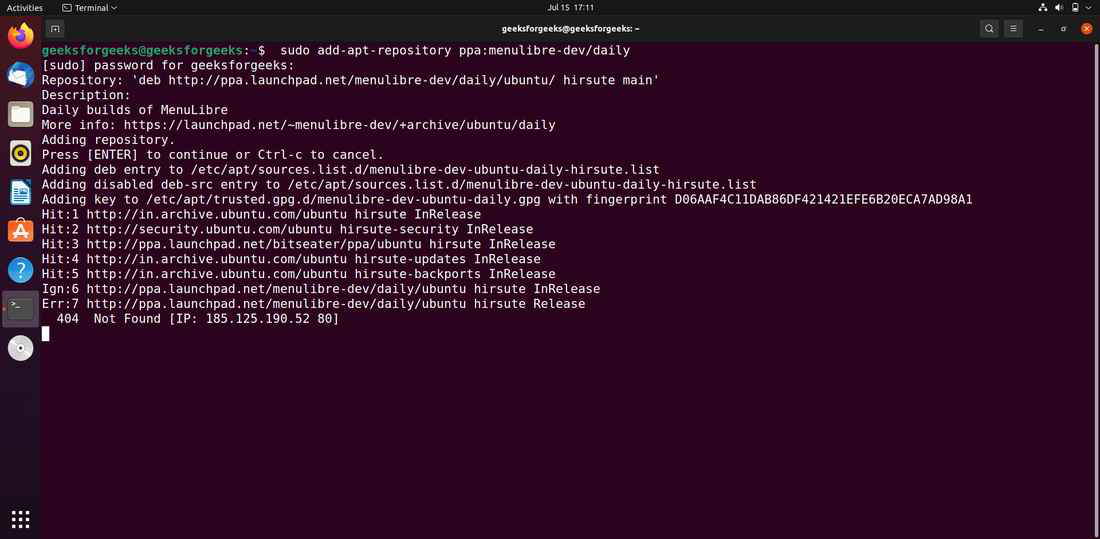
Paso 3: Después de actualizar la base de datos apt, podemos usar apt-get para instalar Menulibre ejecutando el siguiente comando:
sudo apt-get install menulibre
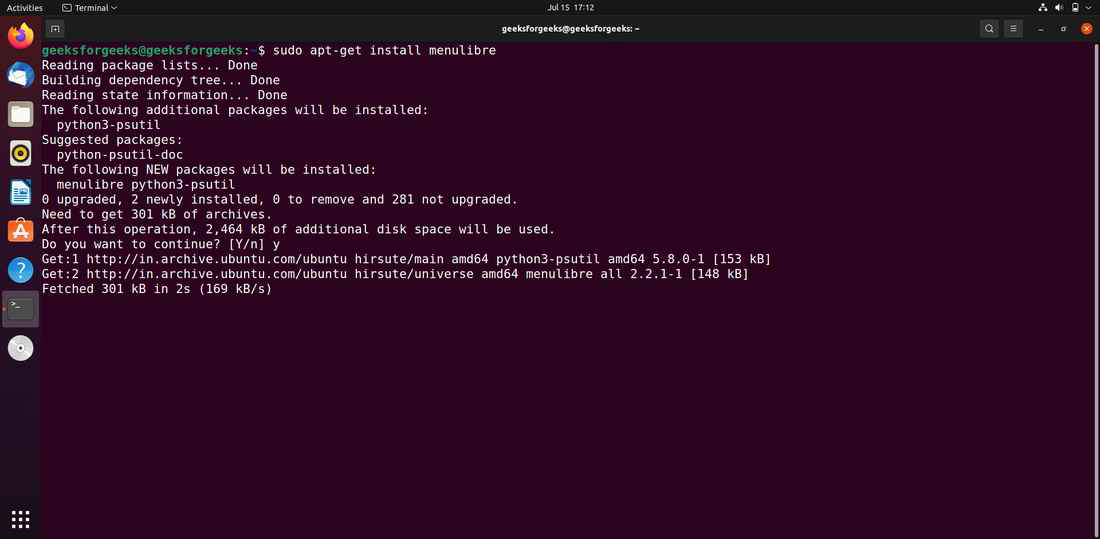
Consejo: puede iniciar menulibre ejecutando el comando menulibre en su terminal.
Método 2: Usando apt
Paso 1: actualice la base de datos apt con el siguiente comando usando apt.
sudo apt actualizar

Paso 2: Después de actualizar la base de datos apt, podemos usar apt para instalar Menulibre ejecutando el siguiente comando:
sudo apt -y install menulibre
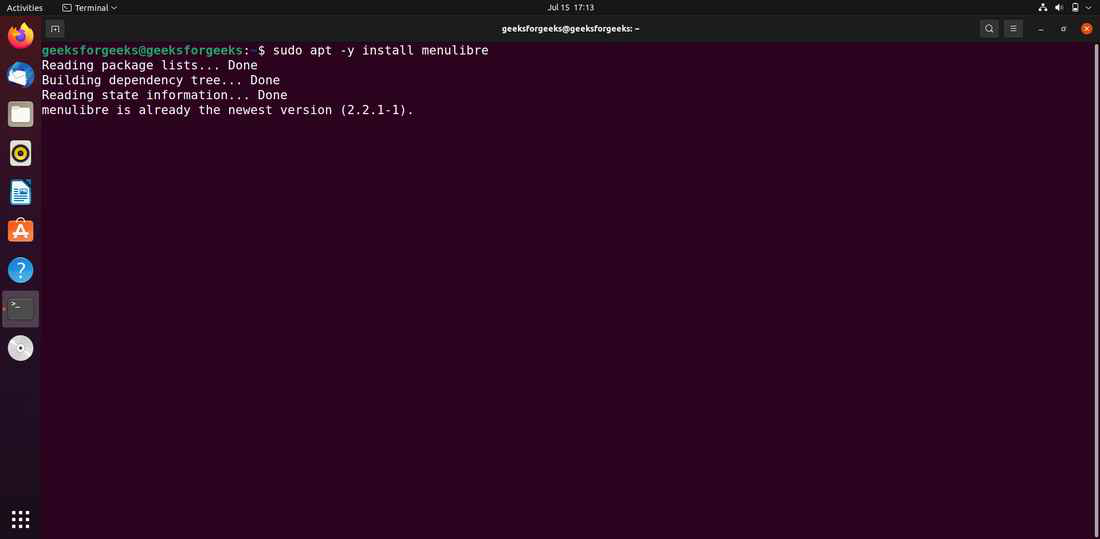
Método 3: Usar aptitude
Paso 1: dado que aptitude no suele instalarse de forma predeterminada en Ubuntu, es posible que deba instalarlo primero si desea utilizar este método. Para actualizar la base de datos apt con aptitude, ejecute el siguiente comando.
actualización de aptitud sudo

Paso 2: Después de actualizar la base de datos apt, podemos usar aptitude para instalar Menulibre ejecutando el siguiente comando:
sudo aptitude -y install menulibre
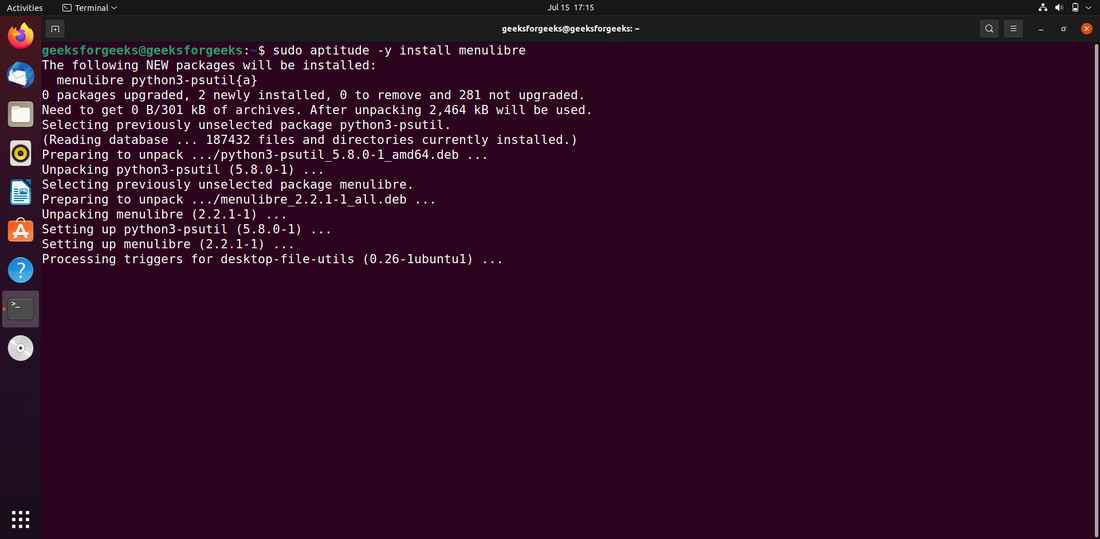
Paso 3: Para iniciar Menulibre, simplemente ejecute el siguiente comando.
menulibre
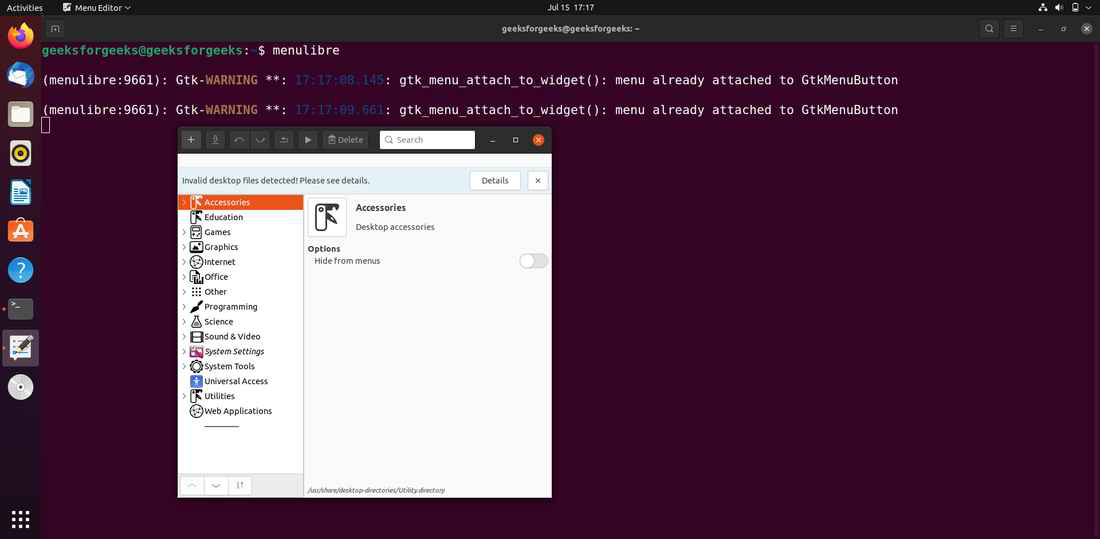
Publicación traducida automáticamente
Artículo escrito por akashmomale y traducido por Barcelona Geeks. The original can be accessed here. Licence: CCBY-SA